authorware 6.5 轻松学
第二部分 超乎想象的交互能力
交互(interaction),简单理解即为一种人机对话的方式,authorware最引人入胜的莫过于它能实现交互功能!有了交互,就可以在程序设定的过程中通过鼠标、键盘或触摸屏等外部输入设备和计算机上的多媒体程序进行信息交流,从而达到控制程序流向的目的,这种人机对话的功能在互动多媒体软件的制作过程中尤为重要。
authorware 6.5系统提供了包括按扭、热区、热对象、目标区域、键盘、条件等11种交互响应类型,每一种交互响应都可以实现不同的功能,这为多媒体作品提供了丰富多彩的交互表现方式。
本节导读:
一、交互响应分支的建立
authorware 6.5的所有交互响应都需要通过交互图标来设置实现,因此我们首先来学习一下建立一交互响应分支结构的步骤。
二、交互响应类型的介绍
详细介绍 按扭响应、热区响应热对象响应、目标区域响应下拉菜响应、条件响应文本输入响应、按键响应尝试限制响应、时间限制响应、事件响应等11种交互响应类型不同的功能和技巧。
三、交互实例制作:巧对唐诗
程序执行表现为:预览图中的古诗有两断句,要求学生选择正确答案,并将答案拖至诗中正确位置。
一、交互响应分支的建立
authorware 6.5的所有交互响应都需要通过交互图标来设置实现,因此我们首先来学习一下建立一交互响应分支结构的步骤。
1.首先从图标工具栏上拖动一交互图标放置到流程线上合适位置。
2.仅仅交互图标本身并不能提供交互响应功能,必须为交互图标创建响应分支。接着我们以建立一按钮响应交互分支为例来说明响应分支的创建过程。
随便拖动一群组图标到流程线上交互图标的右侧,因为是第一次建立响应分支,因此程序会自动弹出一个响应类型对话框(如图1所示),在响应类型对话框中显示了authorware的"交互图标"所支持的11种响应类型,每一种响应类型都用不同的图标按钮表示;可以通过单击它们对应的复选框来选择相应的响应类型。我们选择默认的"button"按钮响应类型,按"ok"确定后即完成按钮交互响应分支的建立工作。建立交互分支后,可以按快捷键ctrl+e调出响应属性对话框,根据实际需求对响应分支的交互返回类型、响应属性等进行具体设置。
因此最简单的交互响应分支结构应该包括交互图标、响应分支,这其中将涉及到交互的响应类型、分支返回类型等概念,我们将在后面详细介绍它们的基本使用知识和技巧。
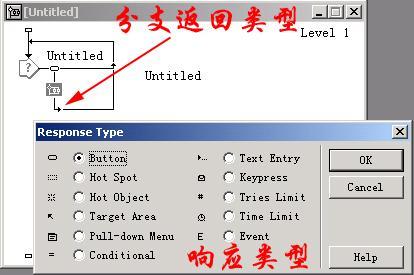
图 1
提示与技巧
建立一个交互响应分支后,如果再向交互图标的右侧拖动图标,响应类型对话框将不再显示,它会默认设置前一个分支的响应类型。
authorware 6.5中有些设计图标是不能直接作为响应分支图标的,它们包括决策图标、框架图标、交互图标、数字化电影图标、声音图标,当您拖动这些设计图标到交互图标右侧时,系统会自动添加一群组图标作为分支图标,并将这些图标置于该群组图标的二级流程线上。
二、交互响应类型的介绍
知道如何建立交互响应分支后,下面我们详细介绍一下交互图标支持的11种响应类型的具体功能与使用区别。
![]() 【按钮响应】(button)
【按钮响应】(button)
按钮响应是使用最广泛的交互响应类型,它的响应形式十分简单,主要是根据按钮的动作而产生响应,并执行该按钮对应的分支。这里的按钮可以是系统自带的样式(通过执行菜单windowàbuttons…查看选择),也可以是用户自定义的。
提示与技巧
激动人心的是authorware 6.5开始支持以变量或者包含变量的字符串表达式作为按钮的标签,这对于程序中动态改变按钮的标签文字有着重要的意义!如图2所示。

图 2
![]() 【热区响应】(hot spot)
【热区响应】(hot spot)
热区响应也是使用频繁的交互
[1] [2] [3] [4] [5] 下一页
新闻热点
疑难解答
图片精选